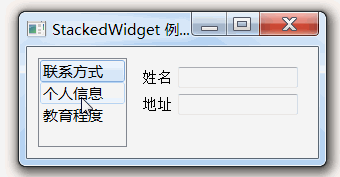pyqt5 QStackedWidget 多界面切换
QStackedWidget 与QStackedLayout 不一样 ,不要搞混了
QStackedWidget 是 QStackedLayout 的子类
QTableWidget 表格控件
QListWidget 列表控件
QStackedWidget 可以堆叠控件的控件
代码如下:
import sys
from PyQt5.QtCore import *
from PyQt5.QtGui import *
from PyQt5.QtWidgets import *
class StackedExample(QWidget):
def __init__(self):
super(StackedExample, self).__init__()
self.setGeometry(300, 50, 10,10)
self.setWindowTitle('StackedWidget 例子')
self.leftlist = QListWidget ()
self.leftlist.insertItem (0, '联系方式' )
self.leftlist.insertItem (1, '个人信息' )
self.leftlist.insertItem (2, '教育程度' )
self.stack1= QWidget()
self.stack2= QWidget()
self.stack3= QWidget()
self.stack1UI()
self.stack2UI()
self.stack3UI()
self.Stack = QStackedWidget (self)
self.Stack.addWidget (self.stack1)
self.Stack.addWidget (self.stack2)
self.Stack.addWidget (self.stack3)
hbox = QHBoxLayout(self)
hbox.addWidget(self.leftlist)
hbox.addWidget(self.Stack)
self.setLayout(hbox)
self.leftlist.currentRowChanged.connect(self.display)
def stack1UI(self):
layout=QFormLayout()
layout.addRow("姓名",QLineEdit())
layout.addRow("地址",QLineEdit())
self.stack1.setLayout(layout)
def stack2UI(self):
layout=QFormLayout()
sex=QHBoxLayout()
sex.addWidget(QRadioButton("男"))
sex.addWidget(QRadioButton("女"))
layout.addRow(QLabel("性别"),sex)
layout.addRow("生日",QLineEdit())
self.stack2.setLayout(layout)
def stack3UI(self):
layout=QHBoxLayout()
layout.addWidget(QLabel("科目"))
layout.addWidget(QCheckBox("物理"))
layout.addWidget(QCheckBox("高数"))
self.stack3.setLayout(layout)
def display(self,i):
self.Stack.setCurrentIndex(i)
if __name__ == '__main__':
app = QApplication(sys.argv)
demo = StackedExample()
demo.show()
sys.exit(app.exec_())